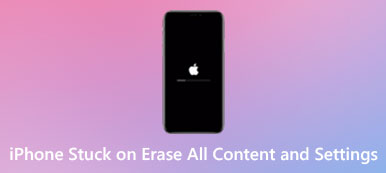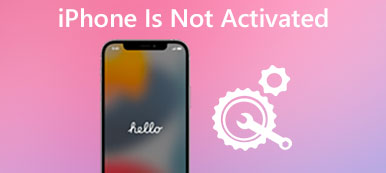İPhone simülatör klavyesi gösterilmiyor veya iPhone klavye harfleri çalışmıyor mu? Klavye neden bir iPhone'da çalışmıyor?
Çeşitli nedenler, iPhone klavyesi çalışmıyor düzgün bir şekilde. Bu gönderi, iPhone sorununuzda çalışmayan klavye sorunlarını gidermenize yardımcı olacak beş yararlı ipucu paylaşıyor.
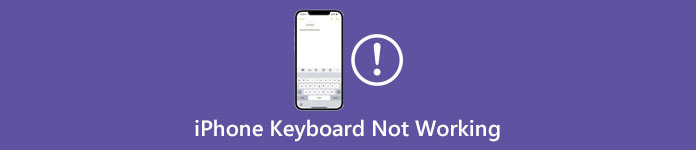
- Bölüm 1. Klavyenin Çalışmamasını Düzeltmek için iPhone'u Yeniden Başlatın
- Bölüm 2. iPhone Klavye Gecikmesini Düzeltmek için Klavye Sözlüğünü Sıfırla
- Bölüm 3. iPhone Klavyesinin Çalışmamasını Düzeltmek için iOS'u Güncelleyin
- Bölüm 4. iPhone Klavyesinin Gösterilmemesini Düzeltmek için Tüm Ayarları Sıfırlayın
- Bölüm 5. Klavyenin iPhone'da Çalışmamasını Düzeltmenin Profesyonel Yolu
- Bölüm 6. iPhone Klavyesinin Çalışmamasıyla İlgili SSS
Bölüm 1. iPhone Klavyesinin Çalışmamasını Düzeltmek için Yeniden Başlatın
iPhone klavyenizi hızlı bir şekilde normale döndürmek için önce yeniden başlatmayı deneyebilirsiniz. Yeniden başlatmanın, iPhone klavyesinin çalışmaması da dahil olmak üzere çeşitli sorunları çözmenin en kolay yolu olduğunu bilmelisiniz. Bir iPhone'da klavye görünmüyorsa veya klavye harfleri yanıt vermiyorsa, sorunu gidermek için iPhone'unuzu kapatıp yeniden başlatmayı seçebilirsiniz.
tuşuna basmaya devam edebilirsiniz. Power iPhone ekranında güç kapatma kaydırıcısının göründüğünü görene kadar telefonunuzun yanındaki düğmesine basın. Kapatmak için kaydırıcıyı sağa sürükleyin. Birkaç saniye beklemeli ve ardından iPhone'unuzu açmalısınız. Ardından klavyeyi tekrar kullanabilir ve sorunun çözülüp çözülmediğini kontrol edebilirsiniz.

Bölüm 2. iPhone Klavye Gecikmesini Düzeltmek için Klavye Sözlüğünü Sıfırla
iPhone klavyeniz normal şekilde çalışmadığında, özellikle geciktiğinde veya geciktiğinde, klavye sözlüğünü normal durumuna getirmek için sıfırlamayı deneyebilirsiniz.
Açabilirsin Ayarlar uygulama genel, alt ekrana ilerleyin ve ardından iPhone'u Aktarın veya Sıfırlayın seçeneği. musluk Reset Daha fazla seçenek görüntülemek için Buraya dokunabilirsiniz Klavye Sözlüğünü Sıfırla ve bunu onaylamak için şifrenizi girin.
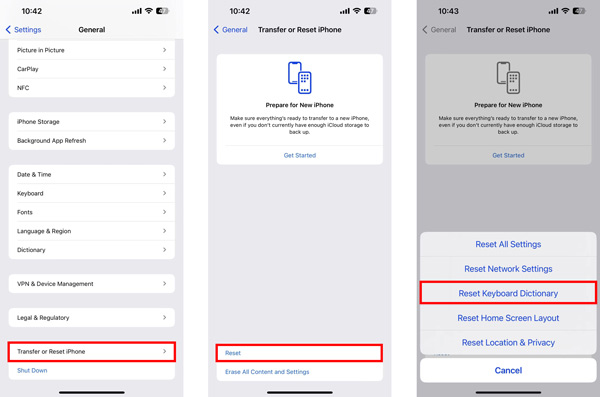
Bölüm 3. iPhone Klavyesinin Çalışmamasını Düzeltmek için iOS'u Güncelleyin
Birçok hata veya sistem sorunu eski iOS'tan kaynaklanmaktadır. iPhone simülatör klavyeniz görünmüyorsa veya çalışmıyorsa, sorundan kurtulmak için iOS'u en son sürümüne güncelleyebilirsiniz.
İPhone'unuzda iOS'u yükseltmek için normal yolu kullanabilirsiniz. Musluk genel in Ayarlarve ardından ekran. iPhone güncellemeleri kontrol edecektir. Kullanılabilir bir iOS güncelleme sürümü varsa, öğesine dokunabilirsiniz. ve iOS'u güncellemek için talimatları izleyin.

Bölüm 4. iPhone Simülatör Klavyesinin Gösterilmemesini Düzeltmek için Tüm Ayarları Sıfırlayın
iPhone, tüm içeriği ve ayarları etkili bir şekilde silmeniz için size bir fabrika ayarlarına sıfırlama yöntemi sunar. Bu işlem, iOS cihazınızı yepyeni durumuna getirebilir ve sorunları çözebilir. Yani iPhone klavyeniz çalışmadığında bu yöntemi kullanmayı deneyebilirsiniz.
Ayarlar uygulamasına girin ve üzerine dokunun. genel bölüm. seçmek için ekranın alt kısmına gidin. iPhone'u Aktarın veya Sıfırlayın seçeneği. musluk Reset daha fazla seçenek yükseltmek için. Burada ilk seçebilirsiniz Tüm Ayarları Sıfırla seçeneğini belirleyin ve iPhone'unuzu sıfırlamak için ekrandaki talimatları izleyin.
Bölüm 5. Klavyenin iPhone'da Çalışmamasını Düzeltmenin Profesyonel Yolu
Yukarıdaki yöntemler klavyenin çalışmama sorununu çözmenize yardımcı olmazsa, profesyonele başvurabilirsiniz. iOS Sistem Kurtarma. Çeşitli sistem sorunlarını çözmek için özel olarak tasarlanmıştır. Örneğin, iPhone'un siyah/mavi/kırmızı/beyaz/pembe ekranını düzeltmenize, Apple logosuna takılmanıza, iOS güncellemesinde donmanıza ve daha pek çok şeye olanak tanır.

4,000,000 + Yüklemeler
iPhone'da çalışmayan klavye de dahil olmak üzere çeşitli iOS sorunlarını düzeltin.
Klavye sorununa neyin neden olduğunu hızlı bir şekilde teşhis etmek için gelişmiş teknoloji.
iPhone siyah/beyaz/pembe/kırmızı/mavi ekran sorunlarını güvenle giderin.
iPhone 15/14/13/12/11/X/XS/XR, iPad Pro/Air/mini ve daha fazlasını destekleyin.
1. Adım iOS Sistem Kurtarma'yı ücretsiz indirin ve başlatın ve iOS Sistem Kurtarma özelliğini seçin.

2. Adım Tıkla Başlama düğmesine basın ve iPhone'unuzu buna bağlayın. İPhone klavyenizin çalışmama sorununu gidermek için iki onarım modunuz var. Burada kullanabilirsiniz standart Mod ilk. Bundan sonra, istendiği gibi iPhone'unuzun kurtarma moduna veya DFU moduna girmesine izin vermeniz gerekir.

3. Adım iOS Sistem Kurtarma, iPhone modelinize bağlı olarak sizin için bazı ilişkili ürün yazılımlarını listeleyecektir. Uygun bir üretici yazılımı seçebilir ve ardından Sonraki indirmek için düğmesine basın. Ürün yazılımı indirme işlemi tamamlandığında, iPhone klavye sorununu otomatik olarak çözecektir.
 Daha fazla okuma:
Daha fazla okuma:Bölüm 6. iPhone Klavyesinin Çalışmamasıyla İlgili SSS
Soru 1. iPhone'da Yakınlaştırma özelliğinden nasıl çıkılır?
Yakınlaştırma özelliği, iPhone simülatör klavyesini de etkileyebilir. Yakınlaştırma özelliğini ayarlamak istediğinizde Ayarlar uygulamasını açabilir, Genel, Erişilebilirlik ve ardından Yakınlaştır'ı seçebilirsiniz. Kapatmak için burada geçişi Kapalı konuma getirebilirsiniz.
Soru 2. Bir iPhone'da klavye otomatik düzeltme özelliğini nasıl kapatırsınız?
Yazdığınız kelimeleri otomatik olarak düzeltmesini önlemek için klavyenin Otomatik Düzeltme özelliğini kapatabilirsiniz. Bunu yapmak için Ayarlar uygulamasına gidebilir, Genel'i seçebilir ve ardından Klavye'ye dokunabilirsiniz. Otomatik Düzeltme seçeneğini bulun ve oradan kapatın.
Soru 3. iPhone klavye geçmişi nereden kontrol edilir?
iOS, klavye geçmişinizi bir iPhone'da görüntülemeniz için bir özellik ile birlikte gelmez. Bunun yerine, sözcükleri daha sonra tahmini metin veya otomatik düzeltmeler olarak kullanmak üzere öğrenmek ve depolamak için bir klavye sözlüğü özelliği tasarlar.
Sonuç
İşte bu yazıda, sorunu düzeltmek için 5 faydalı yöntem öğrenebilirsiniz. iPhone klavyesi çalışmıyor sorun. Sebep ne olursa olsun, iPhone klavyenizin açılmaması veya düzgün çalışmaması durumuyla karşılaştığınızda, sorunu gidermek için bunları kullanabilirsiniz.